Автономные папки
Действия пользователя
Выполните шаги предыдущего раздела Перенаправление папок, прежде чем приступить к выполнению следующих действий.
Для создания документа в папке "Мои документы":
- Войдите в систему (HQ-RES-WRK-01) с учетными данными Clair (Clair@Reskit.com).
- В меню Пуск(Start) выберите Программы (Programs), затем Стандартные (Accessories) и щелкните на Блокнот (Notepad).
- В Блокноте напечатайте: Проверить презентацию Ивана Петрова к пятнице.
- Из меню Файл (File) выберите команду Сохранить как (Save as).
Убедитесь, что вы сохраняете файл в папке "Мои документы". В поле Имя файла (File name) введите: Review.
- Нажмите кнопку Сохранить (Save).
- Закройте Блокнот, выбрав из меню Файл (File) команду Выход (Exit).
Чтобы сделать папку "Мои документы" доступной автономно:
- Щелкните правой кнопкой мыши по папке "Мои документы" (My Documents), расположенной на рабочем столе.
- Выберите в контекстном меню команду Сделать доступными автономно (Make Available Off-line).
- Будет запущен Мастер автономных файлов (Offline Files Wizard). Для продолжения нажмите кнопку Далее (Next).
- Установите флажок Автоматически синхронизировать автономные файлы при входе в систему и при выходе из нее (Automatically synchronize the Offline Folders when I log on and log off my computer) и нажмите кнопку Далее (Next).
- Флажок Задействовать напоминания (Enable reminders) будет уже установлен. Нажмите кнопку Готово (Finish).
- В диалоговом окне Подтверждение автономности подпапок (Confirm Offline Subfolder) установите флажок Да, разрешить автономный доступ ко вложенным папкам (Yes, make this folder and all of its subfolders available offline). Нажмите кнопку OK.
- Откройте папку "Мои документы" двойным щелчком мыши.
Примечание
Обратите внимание, что значок файла Review изменился, отражая доступность файла в автономном режиме, как показано на Рисунке 8.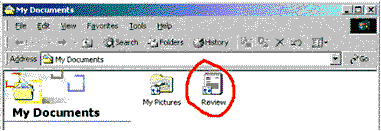
Рисунок 8 – Значок файла Review - Закройте папку "Мои документы".
Для отключения от сети:
- Отсоедините сетевой кабель от компьютера, чтобы отключиться от сети и эмулировать работу в автономном режиме.
- Откройте папку "Мои документы" двойным щелчком мыши.
- В итоге, вы увидите значок компьютера в области уведомлений (в правом нижнем углу экрана), как показано на Рисунке 9. Красный символ Х рядом со значком означает отсутствие сетевого соединения. Если навести на значок курсор мыши, можно будет увидеть подсказку Автономные файлы – сеть недоступна (Offline Files-the network is not available).
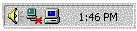
Рисунок 9 – Компьютер отключен от сети
Для редактирования документов в автономном режиме:
- Двойным щелчком мыши откройте файл Review, расположенный в папке "Мои документы".
- Добавьте еще одну строку текста: Передать результаты Наталье Семеновой к понедельнику.
- Из меню Файл (File) выберите команду Сохранить (Save).
- Закройте Блокнот, выбрав из меню Файл (File) команду Выход (Exit).
Чтобы восстановить сетевое подключение:
- Подсоедините сетевой кабель.
Для синхронизации автономных документов с сервером:
- В области уведомлений щелкните по значку компьютера, изображенном на Рисунке 10.
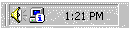
Рисунок 10 – Сеть доступна - В диалоговом окне Статус автономных файлов (Offline Files Status)нажмите кнопку OK.
- Нажмите кнопку OK для синхронизации файлов.
Версия документа Review, расположенная на сервере, заменяется более новым файлом Review с локального компьютера.
Примечание
Вы также можете выполнить синхронизацию, щелкнув на желаемый файл и выбрав команду Синхронизировать (Synchronize) из меню Файл (File) или нажав кнопку Синхронизировать в режиме отображения папки в виде веб-страницы.
Чтобы убедиться в том, что изменения распространились на сервер:
- На рабочем столе откройте папку "Мои документы" двойным щелчком мыши.
- В окне папки "Мои документы" дважды щелкните файл Review, чтобы открыть его в Блокноте.
- Вы должны увидеть изменения, внесенные в документ в автономном режиме.